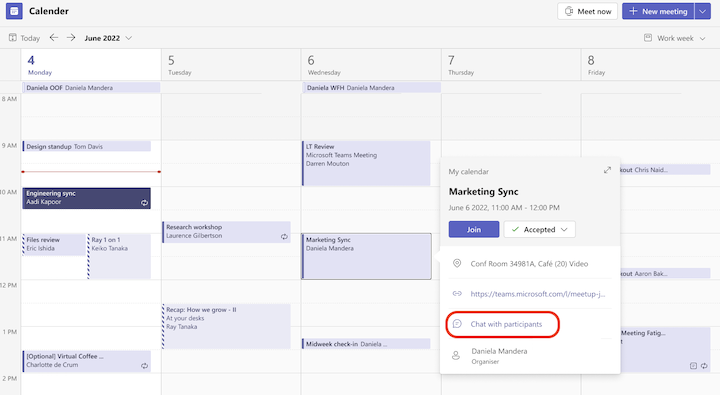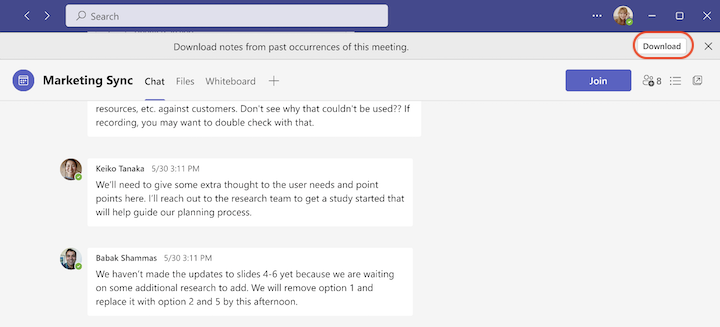Märkus.: See artikkel on oma töö ära teinud ja aegub peagi. Kuna soovime vältida tõrketeateid selle kohta, et ühte või teist lehte ei leitud, eemaldame lingid, millest oleme teadlikud. Kui olete ise loonud sellele lehele viivaid linke, eemaldage need. Üheskoos aitame tagada veebi korraspüsimise.
Teams lõpetab vikid järk-järgult. Pääsete olemasolevatele vikikoosoleku märkmetele juurde, kuid te ei saa neid redigeerida ega Teamsi koosolekutel uusi vikiid luua. Teamsi koosolekul märkmete tegemiseks lugege teemat Microsoft Teamsis koosolekumärkmete tegemine.
Juurdepääs vikikoosoleku märkmetele
Vikisse salvestatud varasematele koosolekumärkmetele juurdepääsemiseks tehke järgmist.
-
Avage Teamsi vasakus servas oma kalender.
-
Valige koosolek või koosolekusari, mille varasemaid märkmeid soovite vaadata.
-
Valige koosoleku hüpikaknas Vestle osalejatega. See avab koosolekuvestluse.
-
Valige koosolekuvestluse ülaosas ribareklaamilt laadi alla . Koosolekumärkmeid laaditakse alla failina.
Teine võimalus on otsida oma koosolekuvestlust Teamsi vasakus servas olevast vestlusest, kerides loendis või kasutades otsinguvälja. Seejärel valige vestluslõime ülaosas olevalt ribalt Laadi alla .
Märkused:
-
Mõnel inimesel ei pruugi olla õigust koosolekumärkmeid alla laadida.
-
Kui koosolekumärkmeid säilitanud isikul pole enam juurdepääsu oma OneDrive'ile, ei saa teised koosolekul osalejad koosolekumärkmeid vaadata.
Vikikoosoleku märkmete jagamine
Vikist allalaaditud koosolekumärkmete vaatamiseks ja ühiskasutusse andmiseks tehke järgmist.
-
Allalaaditud faili avamiseks valige vaikerakendus.
Näpunäide.: Allalaaditud fail võib sisaldada ebatüübilisi märke. Allalaaditud koosolekumärkmete vaatamiseks soovitame kasutada Microsoft Word.
-
Seal on teil mitu võimalust.
-
Kopeerige märkmete sisu ja kleepige need tulevase koosoleku koosolekumärkmetele. See on suurepärane viis käimasoleva koosolekusarja koosolekumärkmete järjepidevuse tagamiseks.
-
Salvestage need Word dokumendina ja andke need teistega ühiskasutusse.
-
Märkus.: Vikikoosoleku märkmetesse algselt lisatud pilte allalaaditud failis ei kuvata.